Indholdsfortegnelse:
- Trin 1: Forberedelse. Værktøj Skruer og forbrugsvarer
- Trin 2: Forberedelse. Elektronik
- Trin 3: Forberedelse. Sonnektorer
- Trin 4: Forberedelse. 3D -udskrivning
- Trin 5: Samling. Stikkontakt
- Trin 6: Samling. Hovedlegeme
- Trin 7: Samling. Stikkasse
- Trin 8: Samling. Bagsiden
- Trin 9: Samling. Lodning
- Trin 10: Samling. Afslut
- Trin 11: XOD
- Trin 12: Programmering
- Trin 13: Udvidet program

Video: Arduino Energy Cost Electrical Meter Device: 13 trin (med billeder)

2024 Forfatter: John Day | [email protected]. Sidst ændret: 2024-01-30 08:27



Betaler du for meget for dine elregninger?
Vil du vide, hvor meget strøm din kedel eller varmelegeme bruger?
Lav din egen bærbare energimåler til energiomkostninger!
Se hvordan jeg fandt brugen af denne enhed.
Trin 1: Forberedelse. Værktøj Skruer og forbrugsvarer
Du har brug for flere ting for at lave dette projekt.
- Hjemmecomputer med XOD IDE installeret.
- 3D printer.
Værktøjer:
- Clippers.
- Skruetrækker.
- Tang.
- Loddeværktøjer.
- Nålfil.
Forbrugsstoffer:
- Sandpapir.
- Krymp rør.
- 14 AWG -ledninger eller mindre til 220V kredsløb.
- 24 eller 26 AWG -ledninger til 5V logisk kredsløb.
Skruer:
- Skrue M3 (DIN7985 / DIN 84 / DIN 912) 20 mm længde.
- Skrue M3 (DIN7985 / DIN 84 / DIN 912) 10 mm længde.
- Skrue M2 / M2.5 (DIN7981 eller andet).
- Sekskantmøtrik M3 (DIN 934/ DIN 985).
Trin 2: Forberedelse. Elektronik



For at oprette enheden skal du bruge nogle elektroniske komponenter. Lad os finde ud af hvilke.
Først og fremmest skal du bruge en vekselstrømssensor.
Enheden kan arbejde med en høj strøm, så sensoren skal være egnet. På internettet fandt jeg en ACS712 -sensor fremstillet af Allegro.
1 x 20A område Aktuel sensor ACS712 modul ~ 9 $;
Denne sensor er analog og måler strøm ved hjælp af Hall -effekten. Den bruger en ledning til at transmittere den målte værdi. Det er måske ikke særlig præcist, men jeg tror, det er nok til sådan en enhed. ACS712 -sensoren kan være af tre typer med forskellige maksimale målegrænser:
- ACS712ELCTR-05B (maks. 5 ampere);
- ACS712ELCTR-20A (maks. 20 ampere);
- ACS712ELCTR-30A (max 30 ampere).
Du kan vælge den version, du har brug for. Jeg bruger 20 amp versionen. Jeg tror ikke, at strømmen i mine stikkontakter overstiger denne værdi.
Du har brug for en controller, for at læse sensordata og for at udføre alle andre beregninger.
Selvfølgelig valgte jeg Arduino. Jeg tror, at der ikke er noget mere bekvemt til sådanne DIY -projekter. Min opgave er ikke vanskelig, så jeg har ikke brug for et smukt bord. Jeg købte Arduino Micro.
1 x Arduino Micro ~ 20 $;
Arduino drives af DC -spænding op til 12V, mens jeg skulle måle AC -spænding 220V. Desuden bør ACS -sensoren drives af en nøjagtig 5 volt. For at løse problemet købte jeg AC til DC -omformeren fra 220 til 5 volt.
1 x AC til DC Power Module Input input: AC86-265V Output: 5V 1A ~ 7 $;
Jeg bruger denne konverter til at drive Arduino og sensor.
For at visualisere mine målinger viser jeg mængden af penge brugt på en skærm. Jeg bruger dette 8x2 tegn LCD display.
1 x 0802 LCD 8x2 Character LCD Display Modul 5V ~ 9 $;
Dette er lille, kompatibelt med Arduino -skærm. Den bruger egen databus til at kommunikere med controlleren. Dette display har også en baggrundsbelysning, som kan have en af forskellige farver. Jeg fik den orange.
Trin 3: Forberedelse. Sonnektorer



Enheden skal have sit eget strømstik og stikkontakt.
Det er ret udfordrende at lave en kvalitet og pålidelig stikforbindelse derhjemme. Jeg ville også have, at enheden var bærbar og kompakt uden ledninger og ledninger.
Jeg besluttede mig for at købe nogle universalstik og stik i isenkræmmeren for at skille dem ad for at bruge deres dele. Stik, som jeg købte, er af F -typen eller som de kaldes Shuko. Denne forbindelse bruges overalt i EU. Der er forskellige stikstyper, for eksempel er A- eller B -typerne lidt mindre end F og bruges i Nordamerika. De indvendige dimensioner på stik og udvendige dimensioner på stik er standardiseret for alle stik af typen.
For mere information kan du læse om forskellige stikkontakter her.
Ved at adskille et par stikkontakter fandt jeg ud af, at deres indvendige dele let kan fjernes. Disse dele har næsten de samme mekaniske dimensioner. Jeg besluttede at bruge dem.
Så for at oprette din egen enhed har du brug for:
- Vælg forbindelsestype;
- Find stik og stik, som du kan bruge, og som let kan skilles ad;
- Fjern deres indre dele.
Jeg brugte denne stikkontakt:
1 x jordet hunstik 16A 250V ~ 1 $;
Og dette stik:
1 x hanstik 16A 250V ~ 0, 50 $;
Trin 4: Forberedelse. 3D -udskrivning

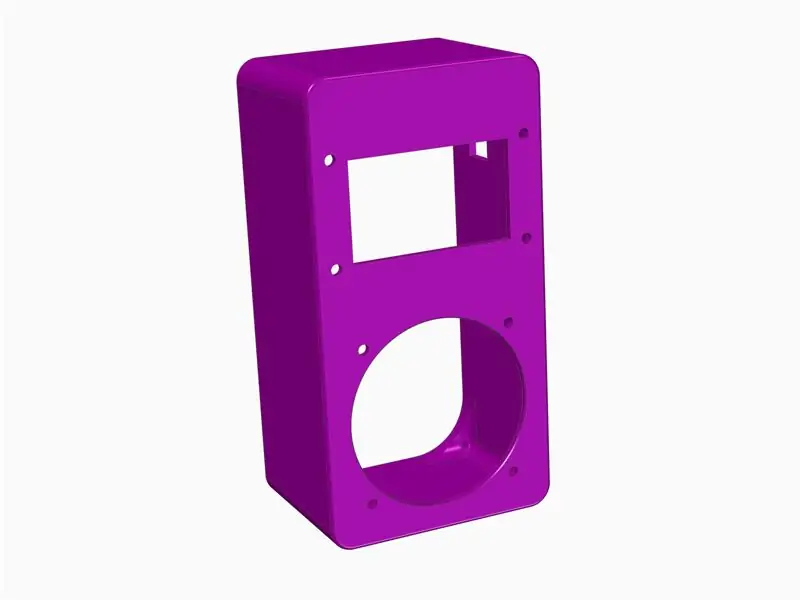
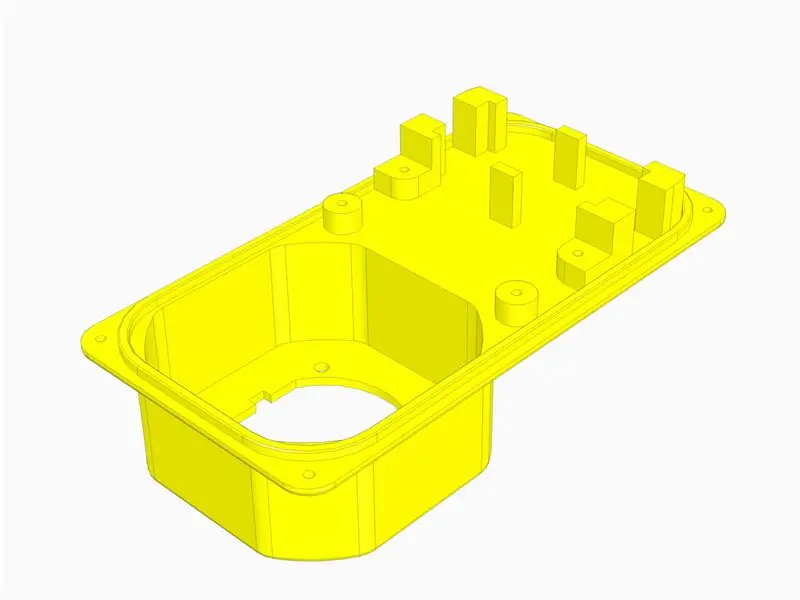
Jeg printede kropsdele af enheden på en 3D -printer. Jeg brugte ABS -plast i forskellige farver.
Her er listen over dele:
- Hovedlegeme (lilla) - 1 stykke;
- Bagside (gul) - 1 stykke;
- Stikkontaktkasse (pink) - 1 stykke;
- Stikdåse (rød) - 1 stykke;
Hoveddelen har gevindhuller til fastgørelse af strømføleren og bagdækslet.
Bagsiden har gevindhuller til fastgørelse af AC-DC-konverteren og en snap-fit led til fastgørelse af Arduino Micro.
Alle dele har huller til M3 -skruer til fastgørelse af display, stik og fatninger.
Vær opmærksom på stikdåsen og stikdåsen.
De indre overflader af disse dele er præmodelleret specielt til mine stik. Til de adskilte stik fra det foregående trin.
Så hvis du vil lave din egen enhed, og dine stik- og stikkontakter adskiller sig fra mine, skal du reparere eller ændre 3D -modellerne med stikdåsen og stikdåsen.
STL -modeller findes i vedhæftede filer. Hvis det er nødvendigt, kan jeg vedhæfte kilde CAD -modellerne.
Trin 5: Samling. Stikkontakt
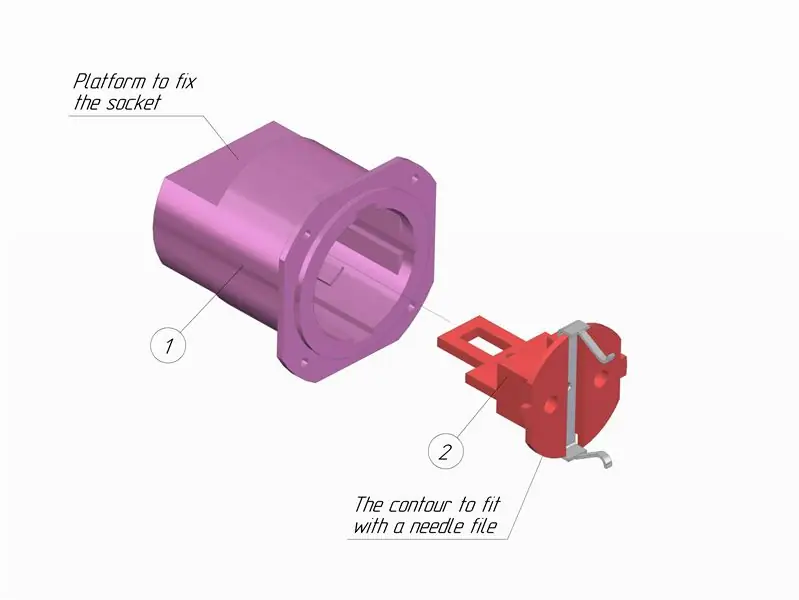


Materialelisten:
- 3D -trykt stikdåse - 1 stykke;
- Stikkontakt - 1 stk.
- Højspændingskabler (14 AWG eller mindre).
Samlingsproces:
Se skitsen. Billedet hjælper dig med samlingen.
- Forbered stikkontakten (pos. 2). Stikkontakten skal sidde tæt ind i kassen, indtil stoplisten. Hvis det er nødvendigt, behandles kontakten af fatningen med et sandpapir eller en nålfil.
- Tilslut højspændingskabler til stikkontakten. Brug klemmer eller lodning.
- Sæt fatningen (pos. 2) i kassen (pos. 1).
Valgfri:
Fastgør fatningen i sagen med en skrue gennem platformen på sagen
Trin 6: Samling. Hovedlegeme
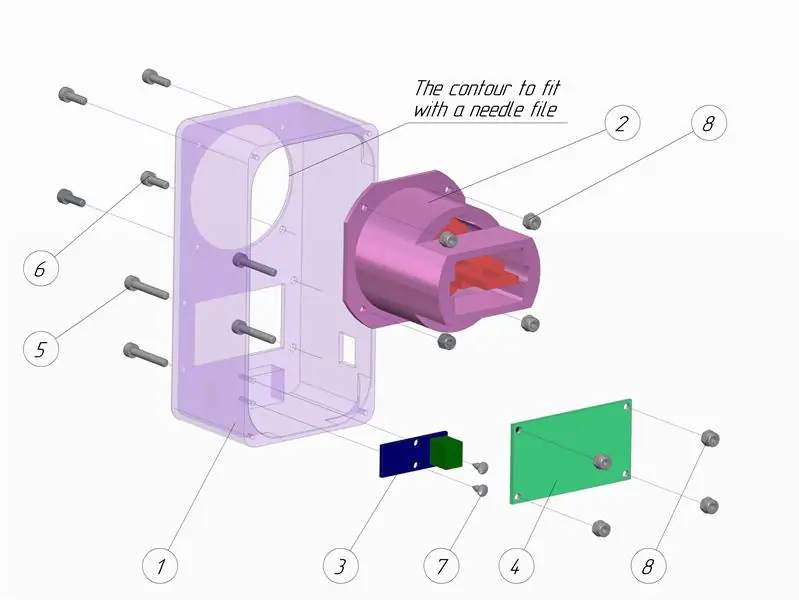


Materialelisten:
- 3D -printet hoveddel - 1 stykke;
- Samlet stikdåse - 1 stk.
- ACS 712 strømføler - 1 stk.
- 8x2 LCD -display - 1 stk.
- Skrue M3 (DIN7985 / DIN 84 / DIN 912) 20 mm længde- 4 stk.
- Skrue M3 (DIN7985 / DIN 84 / DIN 912) 10 mm længde- 4 stk.
- Skrue M2 / M2.5 (DIN7981 eller andet) - 2 stk.
- Sekskantmøtrik M3 (DIN 934/ DIN 985) - 8 stk.
- 24 eller 26 AWG -tråde.
- Højspændingskabler (14 AWG eller mindre).
Samlingsproces:
Se skitsen. Billedet hjælper dig med samlingen.
- Forbered det store hul ved hoveddelen (pos. 1). Den samlede stikdåse skal passe tæt ind i den. Hvis det er nødvendigt, behandles hullets kontur med et sandpapir eller en nålefil.
- Sæt sokkelhuset (pos. 2) på hoveddelen (pos. 1), og fastgør det med skruer (pos. 6) og møtrikker (pos. 8).
- Tilslut højspændingskabler til strømføleren (pos. 3). Brug klemmer.
- Fastgør strømføleren (pos. 3) med hoveddelen (pos. 1) med skruer (pos. 7).
- Tilslut eller lod lodtrådene til displayet (pos. 4) og til den aktuelle sensor (pos. 3)
- Fastgør displayet (pos. 4) med hoveddelen (pos. 1) med skruer (pos. 5) og møtrikker (pos. 8).
Trin 7: Samling. Stikkasse




Materialelisten:
- 3D -trykt stikdåse - 1 stk.
- Stik - 1 stykke;
- Højspændingskabler (14 AWG eller mindre).
Samlingsproces:
Se skitsen. Billedet hjælper dig med samlingen.
- Forbered stikket (pos. 2). Stikket skal passe tæt ind i kabinettet indtil stoppet. Hvis det er nødvendigt, behandles konturen af fatningen med et sandpapir eller en nålefil.
- Tilslut højspændingskabler til stikket (pos. 2). Brug klemmer eller lodning.
- Sæt stikket (pos. 2) i kabinettet (pos. 1).
Valgfri:
Fastgør stikket i kabinettet med en skrue. Stedet til at skrue er vist på skitsen
Trin 8: Samling. Bagsiden
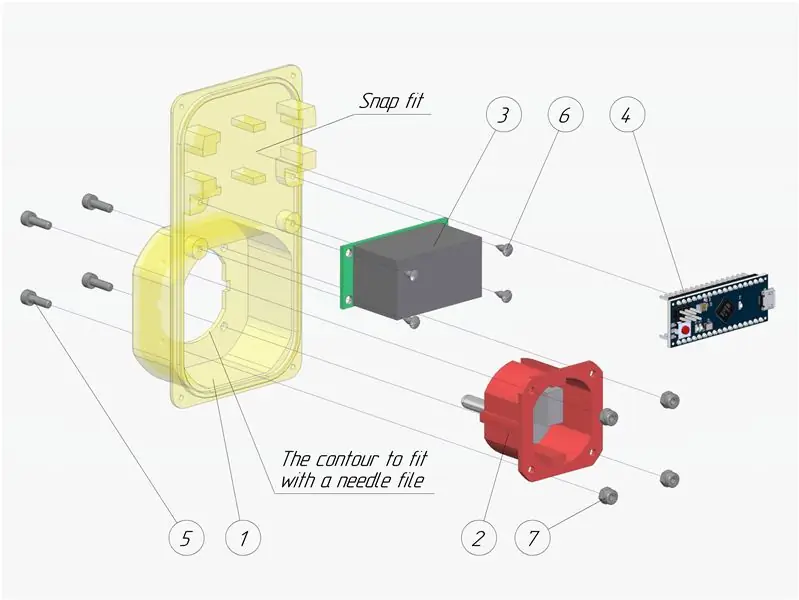


Materialelisten:
- 3D -trykt bagside - 1 stykke;
- Samlet stikdåse - 1 stk.
- AC -DC spændingsomformer - 1 stykke;
- Arduino Micro - 1 stykke;
- Skrue M3 (DIN7985 / DIN 84 / DIN 912) 10 mm længde- 4 stk.
- Skrue M2 / M2.5 (DIN7981 eller andet) - 4 stk.
- Sekskantmøtrik M3 (DIN 934/ DIN 985) - 4 stk.
Samlingsproces:
Se skitsen. Billedet hjælper dig med samlingen.
- Forbered det store hul på bagdækslet (pos. 1). Den samlede stikdåse (pos. 2) skal sidde tæt ind i den. Hvis det er nødvendigt, behandles hullets kontur med et sandpapir eller en nålfil.
- Sæt stikdåsen (pos. 2) på bagdækslet (pos. 1), og spænd den med skruer (pos. 5) og møtrikker (pos. 7).
- Fastgør Arduino (pos. 4) til bagdækslet (pos. 1) ved hjælp af snap-fit forbindelsen.
- Fastgør AC-DC spændingsomformeren (pos. 3) til bagdækslet (pos. 1) ved hjælp af skruer (pos. 6).
Trin 9: Samling. Lodning




Materialelisten:
- Højspændingskabler (14 AWG eller mindre).
- 24 eller 26 AWG -tråde.
Montering:
Lod alle komponenter sammen, som det er vist på skitsen.
Højspændingskabler fra stikket loddes til AC-DC-omformeren og til kabler fra stikkontakten.
ACS712 er en analog strømsensor, og den drives af 5V. Du kan drive sensoren direkte fra Arduino eller fra AC-DC-omformeren.
- Vcc pin - 5V Arduino pin / 5V AC -DC pin;
- GND - GND Arduino pin / GND AC -DC pin;
- OUT - analog A0 Arduino pin;
LCD 8x2 Character LCD Display drives af 3,3-5V og har egen databus. Skærmen kan kommunikere i en 8-bit (DB0-DB7) eller 4-bit tilstand (DB4-DB7). Jeg brugte en 4-bit. Du kan drive skærmen fra Arduino eller fra AC-DC-konverteren.
- Vcc pin - 5V Arduino pin / 5V AC -DC pin;
- GND - GND Arduino pin / GND AC -DC pin;
- Vo - GND Arduino pin / GND AC -DC pin;
- R / W - GND Arduino pin / GND AC -DC pin;
- RS - digital 12 Arduino pin;
- E - digital 11 Arduino pin;
- DB4 - digital 5 Arduino pin;
- DB5 - digital 4 Arduino pin;
- DB6 - digital 3 Arduino pin;
- DB7 - digital 2 Arduino pin;
Notifikation:
Glem ikke at isolere alle højspændingskabler med krympeslanger! Isolér også højspændingsloddet kontakter på AC-DC spændingsomformeren. Isolér også højspændingsloddet kontakter på AC-DC spændingsomformeren.
Vær forsigtig med 220V. Høj spænding kan dræbe dig!
Rør ikke ved nogen elektronisk komponent, når enheden er tilsluttet elnettet.
Tilslut ikke Arduino til en computer, når enheden er tilsluttet elnettet.
Trin 10: Samling. Afslut
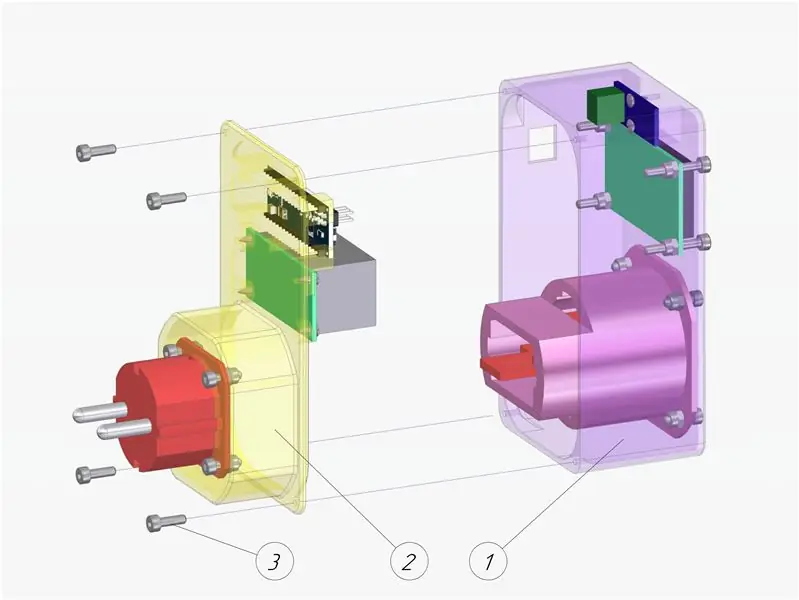



Materialelisten:
- Samlet hoveddel - 1 stykke;
- Samlet bagcover - 1 stykke;
- Skrue M3 (DIN7985 / DIN 84 / DIN 912) 10 mm længde - 4 stk.
Samlingsproces:
Se skitsen. Billedet hjælper dig med samlingen.
- Når du er færdig med lodningen, skal du placere alle ledninger sikkert i hoveddelen (pos. 1).
- Sørg for, at der ikke er nogen åbne kontakter nogen steder. Ledninger må ikke krydse hinanden, og deres åbne steder må ikke komme i kontakt med plasthuset.
- Fastgør bagdækslet (pos. 2) til hoveddelen (pos. 1) med skruer (pos. 3).
Trin 11: XOD
For at programmere Arduino -controllere bruger jeg det visuelle XOD -programmeringsmiljø. Hvis du er ny inden for elektroteknik eller måske bare kan lide at skrive enkle programmer til Arduino -controllere som mig, så prøv XOD. Det er det ideelle instrument til hurtig prototyping af enheder.
I XOD kan du oprette programmer direkte i browservinduet. Personligt foretrækker jeg desktopversionen.
Til min ECEM-enhed oprettede jeg biblioteket gabbapeople/elektricitetsmåler i XOD. Dette bibliotek indeholder alle noder, du har brug for for at lave det samme program. Det indeholder også det forberedte programeksempel. Så sørg for at tilføje det til dit XOD -arbejdsområde.
Behandle:
- Installer XOD IDE -softwaren på din computer.
- Tilføj biblioteket gabbapeople/elektricitetsmåler til arbejdsområdet.
- Opret et nyt projekt og kald det smth.
Dernæst vil jeg beskrive, hvordan du programmerer denne enhed i XOD.
Jeg vedhæftede også skærmbilledet med den udvidede version af programmet ved det sidste instruerbare trin.
Trin 12: Programmering

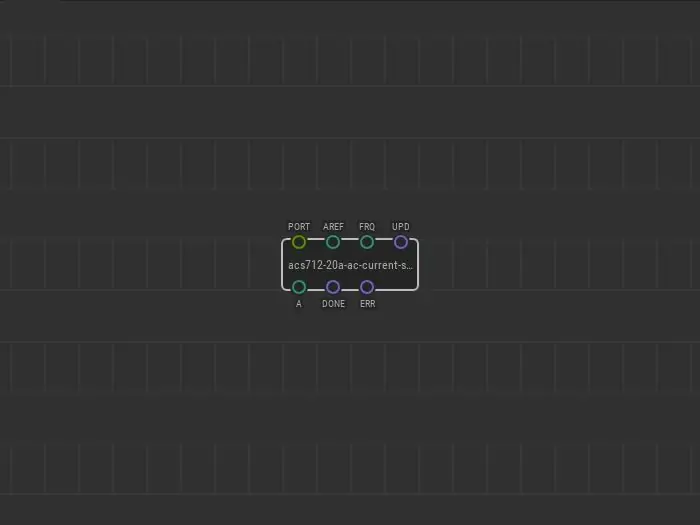
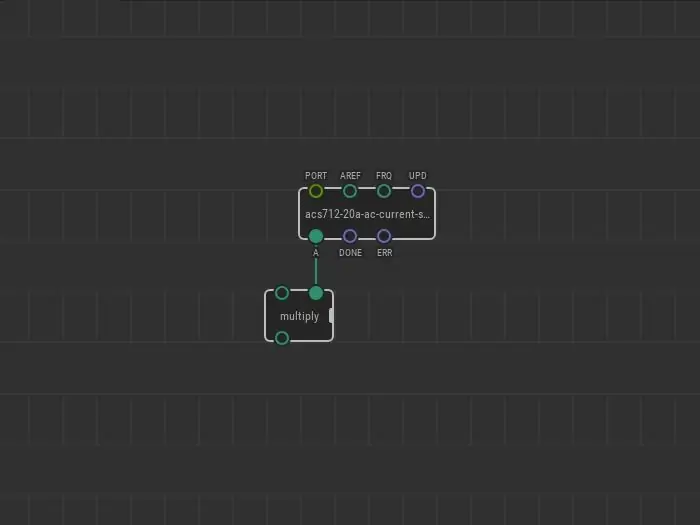
Her er noder, du har brug for:
Noden acs712-20a-ac-current-sensor
Dette er den første node, der placeres på plasteret. Det bruges til at måle den momentane strøm. I dette bibliotek er der 3 forskellige typer noder. De adskiller sig i typen af måling af strømstyrke. Vælg den, der svarer til din type sensor. Jeg placerer acs712-20a-ac-strøm-sensorknudepunktet. Denne knude sender en værdi af den aktuelle intensitet i ampere.
Ved PORT -stiften i denne knude skal jeg sætte værdien af Arduino Micro -stiften, som jeg sluttede min nuværende sensor til. Jeg lodde sensorens signalpind til A0 Arduino -stiften, så jeg satte A0 -værdi til PORT -stiften.
Værdien ved UPD -stiften skal indstilles til Kontinuerligt for at måle den aktuelle intensitet kontinuerligt efter tænding af enheden. Også til AC -måling skal jeg angive frekvensen. I mit elnet er AC -frekvensen lig med 50 Hz. Jeg satte 50 -værdien til frekvensen FRQ -pin.
Multiplikationsnoden
Det beregner den elektriske effekt. Elektrisk strøm er produktet af strøm til spænding multiplikation.
Sæt multiplikationsnoden, og forbind en af dens ben med sensorknuden, og sæt AC -spændingsværdien til den anden pin. Jeg sætter værdien 230. Det refererer til spændingen i mit elnet.
Integrate-dt-noden
Med to tidligere noder kan enhedens strøm og effekt måles øjeblikkeligt. Men du skal beregne, hvordan strømforbruget ændrer sig over tid. Til dette kan du integrere øjeblikkelig effektværdi ved hjælp af integrate-dt-noden. Denne knude akkumulerer den aktuelle effektværdi.
UPD -pin udløser en akkumuleret værdiopdatering, mens RST -pin nulstiller den akkumulerede værdi til nul.
Knuden til penge
Efter integrationen får du ved udgangen af integrate-dt-noden det elektriske strømforbrug i watt per sekund. For at gøre det mere bekvemt at tælle de brugte penge, placeres to-money-noden på plasteret. Denne knude omdanner strømforbruget fra watt i sekundet til kilowatt i timen og multiplicerer den akkumulerede værdi med prisen på en kilowatt i timen.
Sæt prisen på en kilowatt i timen til Kina -pin.
Med to-money-noden konverteres den akkumulerede værdi af elforbruget til det forbrugte beløb. Denne knude sender det i dollars.
Alt du skal gøre er at vise denne værdi på skærmen.
Teksten-lcd-8x2 node
Jeg brugte LCD -display med 2 linjer fire 8 tegn. Jeg satte tekst-lcd-8x2-noden til denne skærm og konfigurerede alle portnålværdier. Disse portstifter svarer til de Arduino mikroporte, skærmen er loddet til.
På den første linje i displayet, ved L1 -stiften, skrev jeg strengen "Total:".
Jeg forbandt output-pin af to-money node til L2 pin, for at vise mængden af penge på den anden linje i displayet.
Patchen er klar.
Tryk på Deploy, vælg korttypen, og upload den til enheden.
Trin 13: Udvidet program
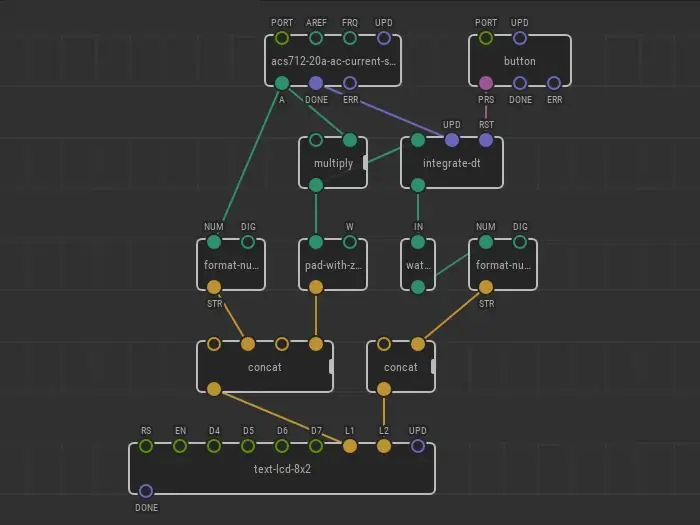
Du kan udvide programmet fra det foregående trin på egen hånd. Se for eksempel det vedhæftede skærmbillede.
Hvordan kan plasteret ændres?
- Forbind output fra acs712-20a-ac-current-sensoren direkte til displaynoden for at udsende den momentane aktuelle værdi på skærmen uden andre beregninger.
- Forbind output fra multiplikationsknudepunktet direkte til displaynoden for at levere elektrisk strøm, der forbruges lige nu;
- Link output fra integrate-dt node direkte til displaynoden for at udsende den akkumulerede forbrugsværdi;
- Nulstil tælleren ved at trykke på en knap. Det er en god idé, men jeg glemte at tilføje et sted til en knap på min enhed =). Sæt knapnoden på patch'en, og forbind dens PRS-pin med RST-pin på integrate-dt-noden.
- Du kan oprette en enhed med en skærm, der er større end 8x2 og vise alle parametre på samme tid. Hvis du vil bruge 8x2-skærmen som mig, skal du bruge concat, format-nummer, pad-med-nuller-noder til at passe alle værdierne i rækker.
Lav din egen enhed og find ud af den mest grådige teknik derhjemme!
Du kan finde denne enhed meget nyttig i husholdningen for at spare strøm.
Vi ses snart.
Anbefalede:
DIY Arduino Multifunction Energy Meter V1.0: 13 trin (med billeder)

DIY Arduino multifunktionsenergimåler V1.0: I denne instruktive vil jeg vise dig, hvordan du laver en Arduino -baseret multifunktionsenergimåler. Denne lille måler er en meget nyttig enhed, der viser vigtige oplysninger om elektriske parametre. Enheden kan måle 6 nyttige elektriske parametre
Iot Smart Energy Meter: 6 trin

Iot Smart Energy Meter: Dette er en iot -baseret smart energimåler, som jeg lavede til at overvåge strøm, strøm, watt time og enhedsenergi, der forbruges af enheden.Du kan se arbejdsvideoen her
Arduino Energy Meter - V2.0: 12 trin (med billeder)

Arduino Energy Meter - V2.0: Hej ven, velkommen tilbage efter en lang pause. Tidligere har jeg lagt en Instructables på Arduino Energy Meter, som hovedsageligt var designet til at overvåge strømmen fra solpanelet (DC Power) i min landsby. Det blev meget populært på internettet, masser
LED POVstick med Bluetooth Low Energy: 10 trin (med billeder)

LED POVstick med Bluetooth Low Energy: Denne instruktør viser dig, hvordan du bygger en lightwriter -stick med RGB LED'er, der kan styres via BLE fra din telefon! Nu hvor den mørke sæson starter, og du skal tage lange eksponeringsbilleder: Med denne pind kan du skrive din signatur ind i
Meade ETX 125 Telescope Heavy Electrical Wiring Mod: 6 trin

Meade ETX 125 Telescope Heavy Electrical Wiring Mod: Denne ændringshensigt er at behandle flere elektriske ledninger, der diskuteres om Mike Weasners store online ressource: http://www.weasner.com/etx/menu.html Hovedproblemet er faktisk: " For mange hængende kabler! " Især: -Den
